- HOME
- Raise3D Pro3 HSシリーズ
- Raise3Dの強み
商品
ソフトウェア
- フィラメント-OFP
消耗品
修理部品
- 導入事例
- ウェビナー
サポート
- 会社概要
- 見積依頼
「プレートの選択画面」で「比較」を選択すると、プリンター、フィラメント、
テンプレートを選択することでそれぞれのテンプレートを比較することができます。
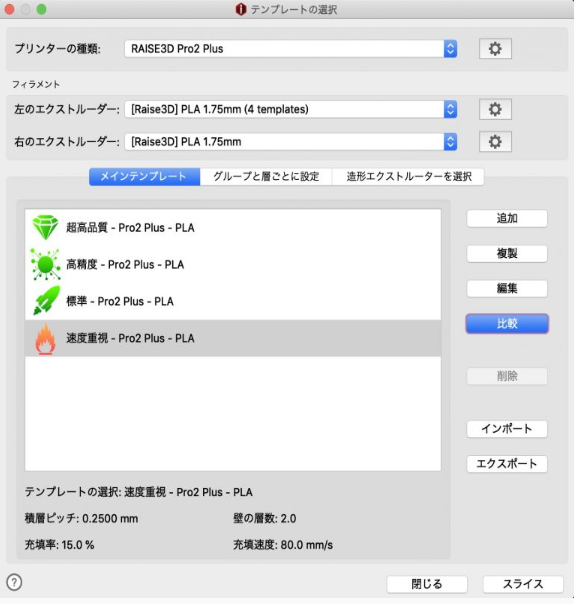
また「依存性を無視します」を有効にすると依存関係のものは表示されなくなります。(下図2)
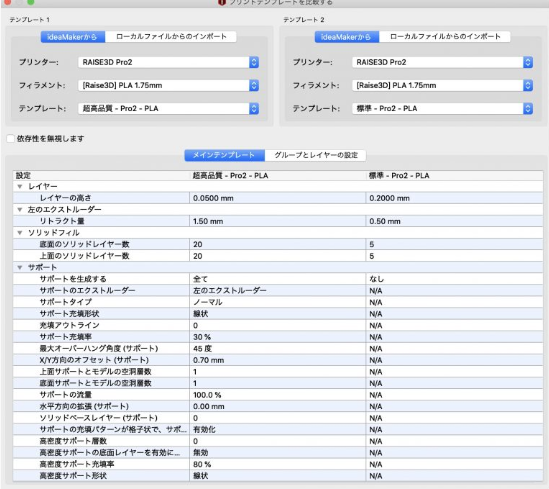
(図1)
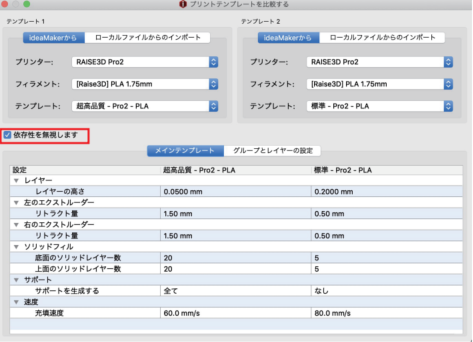
(図2)
テンプレートを削除できます。(デフォルトで入っているテンプレートは削除できません。)
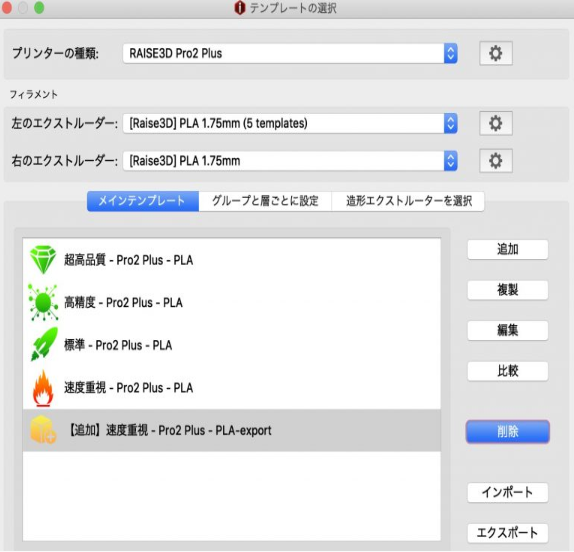
bin ファイル形式のテンプレートデータをインポートできます。
テンプレートデータを bin ファイル形式でエクスポートできます。
プリンターの機種を選択できます。また横の歯車マークを選択するとプリンターの詳細設定を変更することも可能です。
デフォルトで入っているプリンター設定につきましては、異なるノズル径に変更された場合を除き、変更いただかない方が良いです。
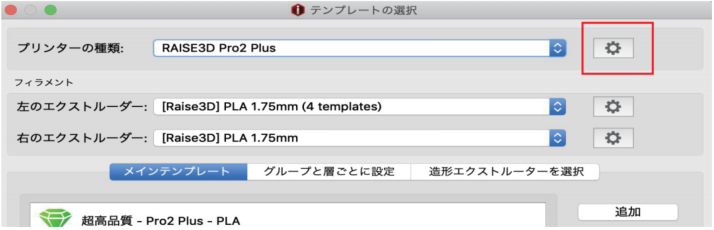
ノズル径が変わった場合は下画面の「左ノズル径」もしくは「右ノズルの直径」に変更したノズル径を入力します。
(造形の際は、メインテンプレート詳細設定の「エクストルーダー」画面の「押出幅」も合わせて変更します。)
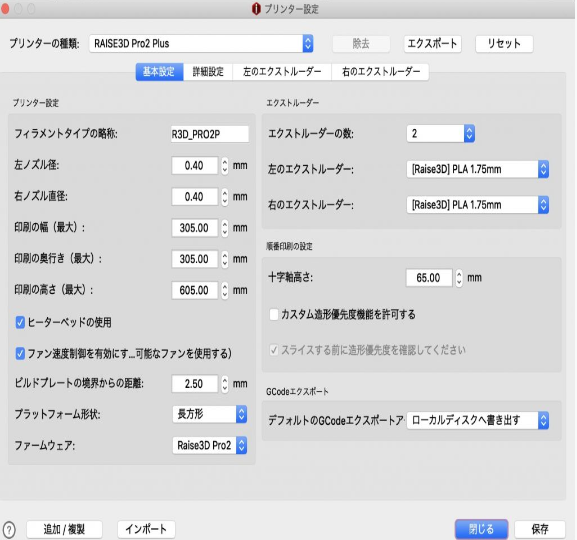
メインテンプレートの設定に対する上書き設定ができます。
左と右の両ノズルで別々の種類のフィラメントを使用して造形する際、「左のエクストルーダー」で選択されたテンプレート設定で造形されるため、
通常は右ノズルの設定を上書きしたい時に設定変更します。設定手順は下記の通りです。
①エクストルーダー横の歯車マークを選択します。
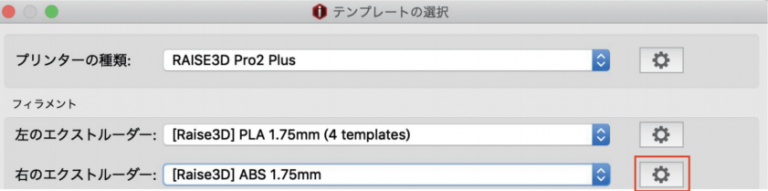
②「フィラメントにリンクされたテンのスライシング設定を上書きする」にチェックを入れ、下の「+」マークをクリックします。
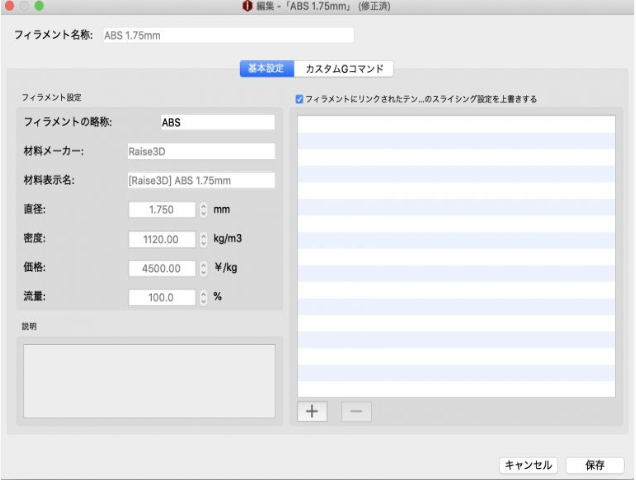
③上書きしたい設定項目にチェックを入れ、「確定」を選択します。
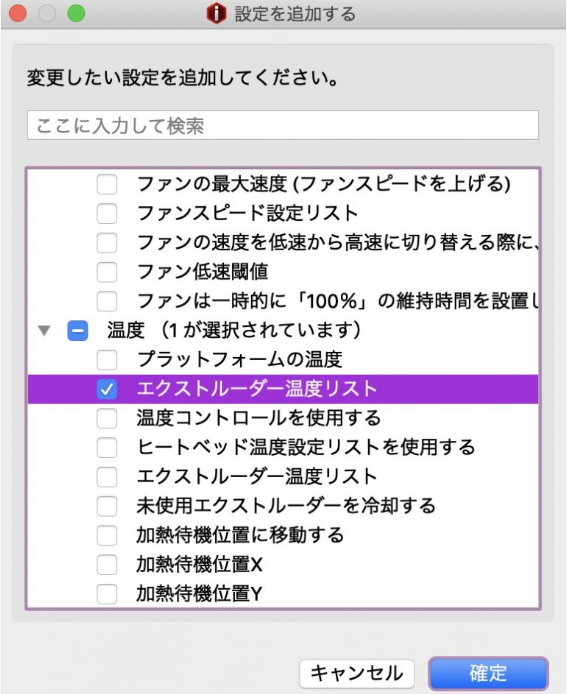
④上書きしたい設定値を入力し、「保存」を選択します。
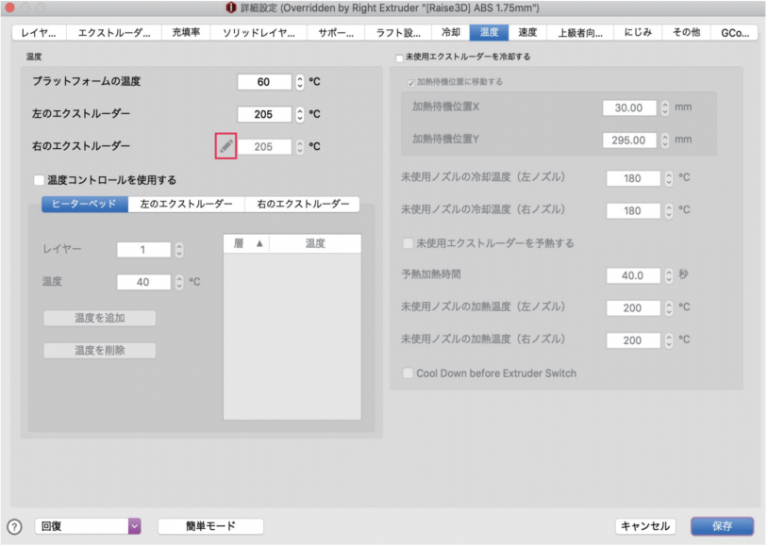
⑤「編集」を選択しメインテンプレートの詳細設定画面を確認すると上書き設定した箇所は灰色になり、横に鉛筆マークが出ます。
この画面では上書き前の数値で表示されていますが、実際は鉛筆マークをクリックした際に出てくる設定値です。
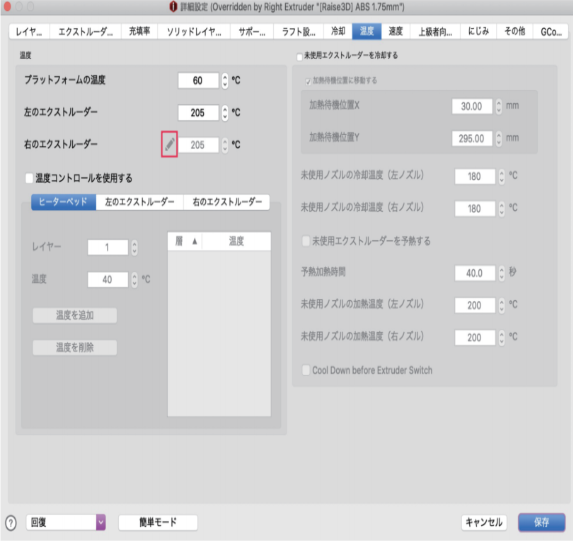
⑥鉛筆マークをクリックするとフィラメント設定画面に移動します。実際はこの設定値でスライス、造形されます。
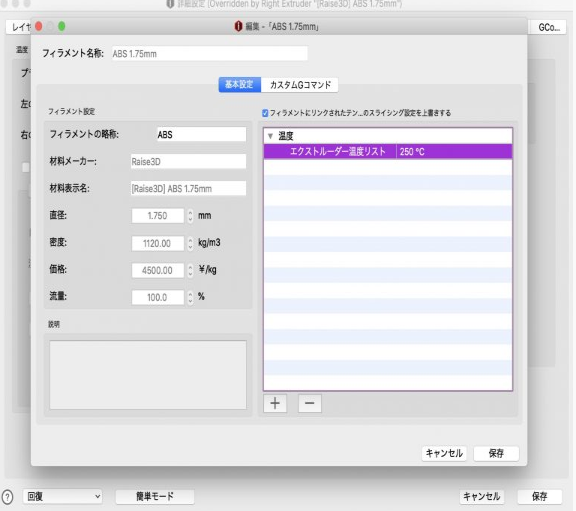
Contactお問い合わせ
【受付時間】09:00〜18:00(土日祝除く)
機器の不具合、使い方等の
サポートに関するお問合せはこちら